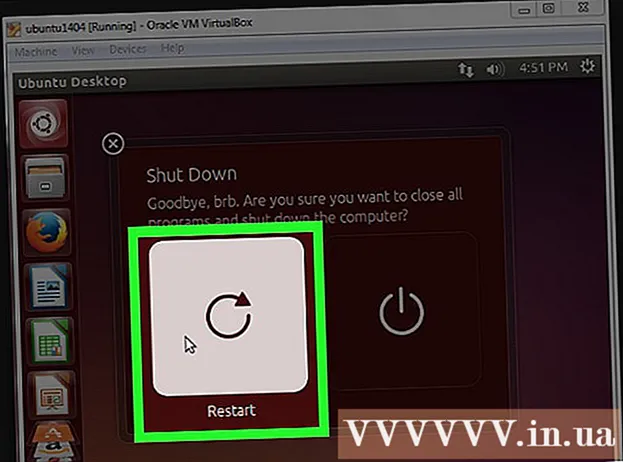Автор:
Peter Berry
Дата создания:
13 Июль 2021
Дата обновления:
1 Июль 2024

Содержание
Играть в видеоигры на PS4 - это весело, но иногда разработчикам нужно исправлять ошибки и исправлять проблемы в своих играх. Лучше всего настроить автоматическую загрузку игры для выполнения обновлений в фоновом режиме или когда PS4 находится в режиме ожидания. Вы также можете обновить игру вручную, просто выберите игру, загрузите и установите обновление.
Шаги
Метод 1 из 2. Настройте автоматические обновления
Включите PS4, нажав кнопку, расположенную в центре контроллера. Нажмите эту кнопку еще раз, если это будет предложено на дополнительных экранах. На следующем экране спросите: «Кто использует этот контроллер?» (Кто использует этот контроллер?). Выберите свой профиль пользователя и нажмите кнопку «X».

Нажмите на консоли вверх и перейдите к экрану «Настройки». Кнопка установки белого и оранжевого цвета с небольшим логотипом панели инструментов в круге. Эта кнопка расположена между опциями питания и меню заголовков. Используйте 4-позиционную крестовину или левую кнопку, чтобы перейти к параметру настроек, затем нажмите кнопку «X» на игровом контроллере, чтобы открыть меню.
Прокрутите пункты меню вниз до раздела «система». Параметр «система» находится между «доступностью» и «инициализацией». Нажмите кнопку «X» на консоли для доступа к системному меню.
Прокрутите вниз до раздела «автоматические загрузки и выгрузки». Это второй пункт меню, расположенный между «системной информацией» и «настройками голосового управления». Нажмите кнопку «X» на ручке, чтобы войти в это меню.

Установите флажок «файлы обновления приложения». После того, как вы нажмете кнопку «X» на контроллере, чтобы выбрать «файлы обновления приложения», приложение и игра обновятся автоматически. Опция «файлы обновления приложения» будет расположена между опциями «сохраненные данные» и «установить автоматически».
Зайдите в меню «Настройки питания». Дважды нажмите кнопку «O» на консоли, чтобы вернуться к экрану меню «Настройки», затем прокрутите вниз до пункта «Настройки питания» с маленьким белым логотипом, показывающим руки, удерживающие аккумулятор. После прокрутки до пункта «Параметры питания» нажмите кнопку «X» на консоли, чтобы открыть это меню.
Настройте, какие функции вы хотите использовать, когда аппарат находится в режиме ожидания. Выберите вторую опцию меню «Установить функции, доступные в режиме покоя» (установить функции, доступные, когда машина находится в спящем режиме). Эта опция позволяет игре выполнять обновления, даже когда PS4 не используется. Если вы играете удаленно, вы можете добавить функцию «включить включение PS4 из сети» (позволяет включать PS4 из сети).
Перед выключением питания переведите PS4 в спящий режим. Удерживая кнопку в центре консоли, используйте крестовину или левую кнопку для прокрутки вниз до параметра «питание». Прокрутите и выберите «перевести PS4 в режим ожидания» (переводит PS4 в спящий режим). рекламное объявление
Метод 2 из 2. Обновите игру вручную
Выберите приложение, которое хотите обновить, в главном меню. После включения PS4 и доступа к своей учетной записи используйте клавишу D-pad или левую кнопку, чтобы перейти к игре, которую вы хотите обновить.
Проверьте наличие обновлений через меню параметров. После перехода к игре, которую необходимо обновить, нажмите кнопки выбора на контроллере. Прокрутите вниз до пункта «Проверить наличие обновлений» во всплывающем меню.
Зайдите в обновления игры (если есть). Если для игры доступно обновление, вы получите сообщение: «Доступен файл обновления для этого приложения» (доступен файл обновления для этого приложения). Затем система предложит вам перейти на экран загрузки файла. Пожалуйста, нажмите кнопку «X» на контроллере, чтобы получить доступ к экрану.
- Если игра еще не требует обновления, PS4 уведомит вас об этом.
Выберите игру и начните загрузку. На экране загрузки появится полный список доступных обновлений приложений и игр. Выберите игру, которую хотите обновить, нажав кнопку «X» на контроллере, а затем подтвердите решение обновить игру.
- Этот процесс требует времени. Время, необходимое для завершения процесса установки, будет зависеть от размера файла обновления.
- Вы можете играть в игру при установке обновления.
Совет
- Вы не сможете обновлять игры для PS4, если система отключена.